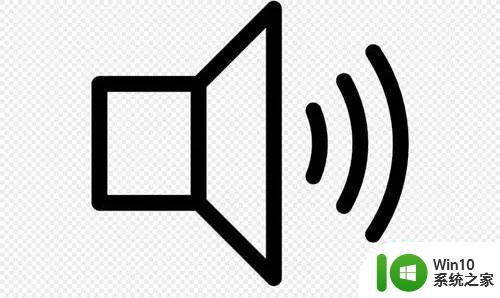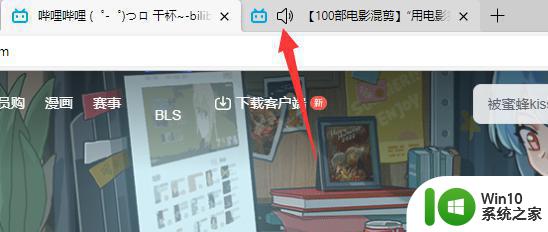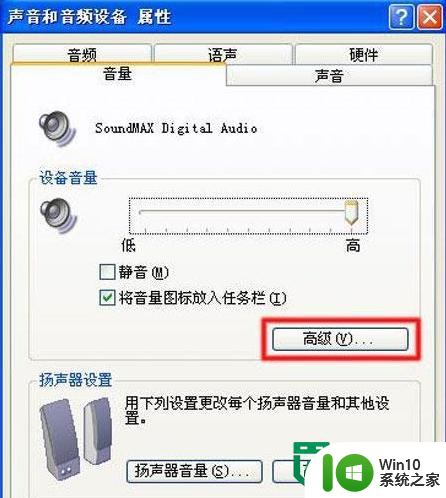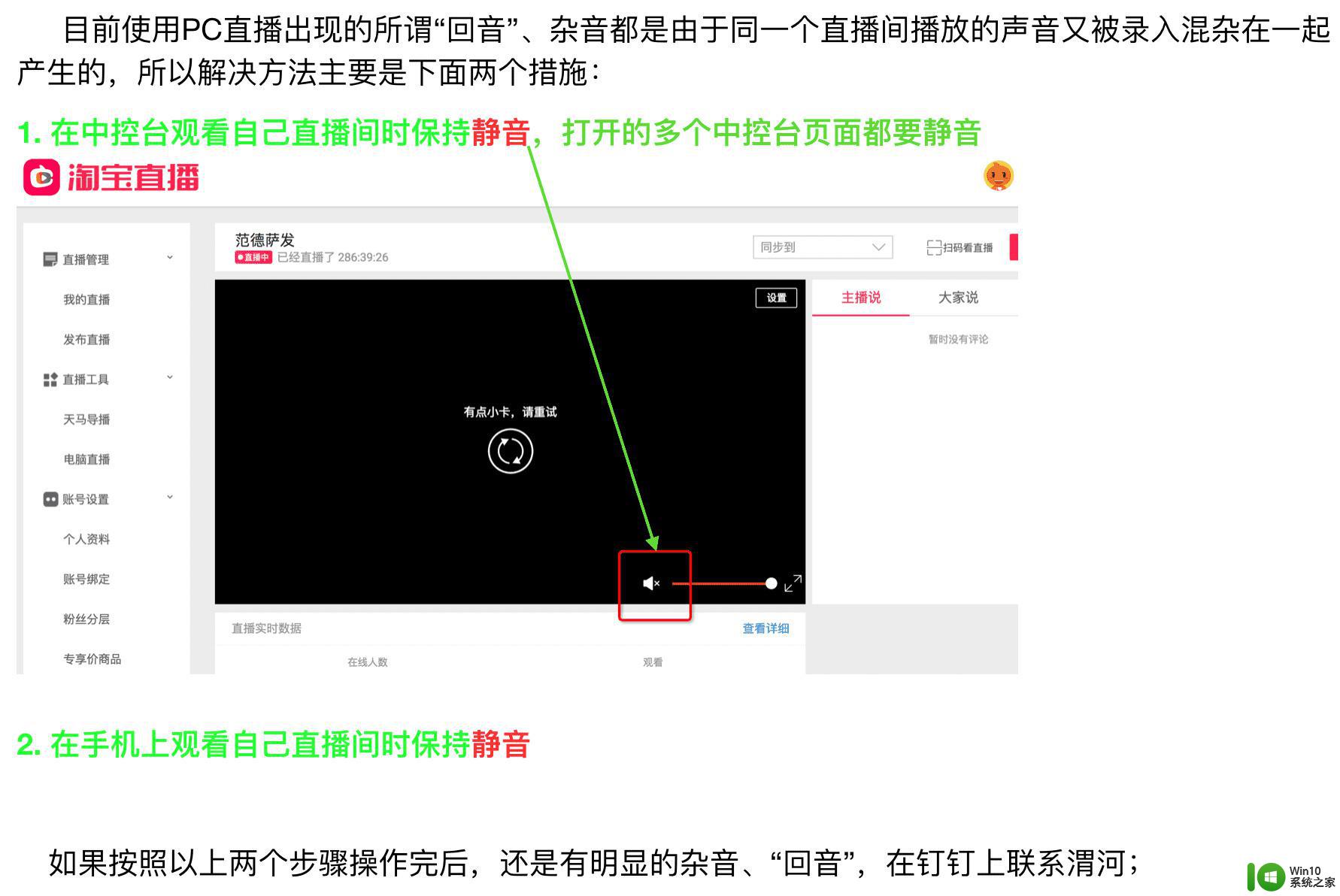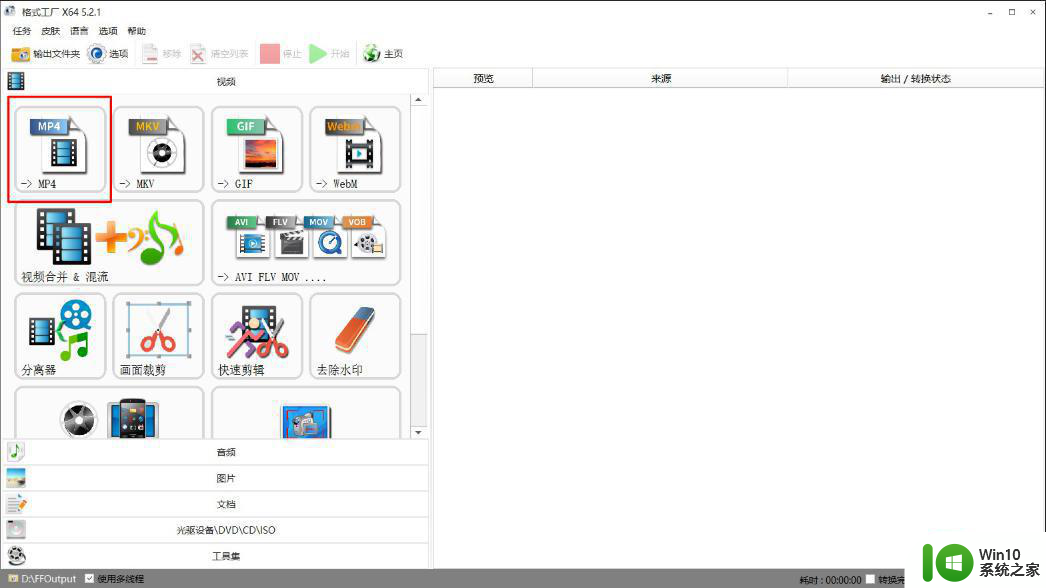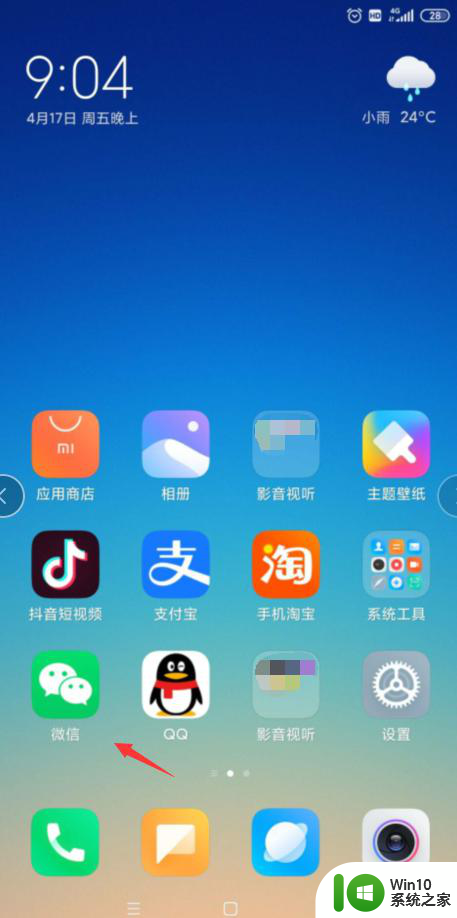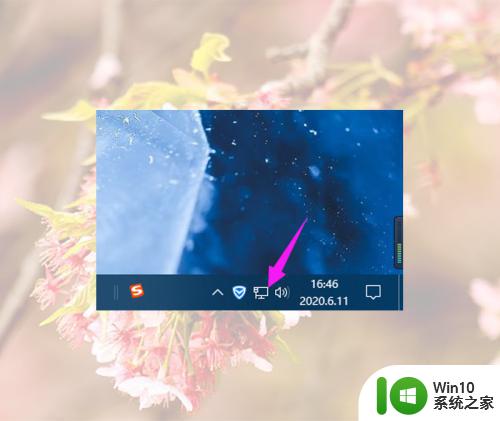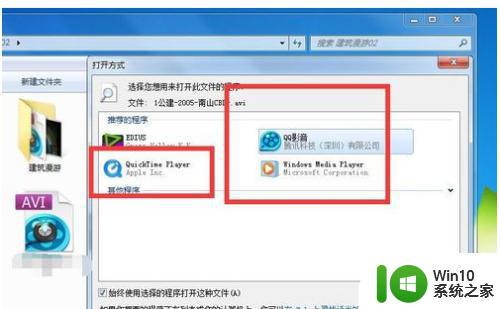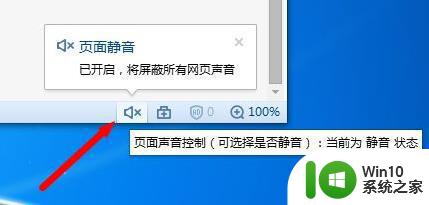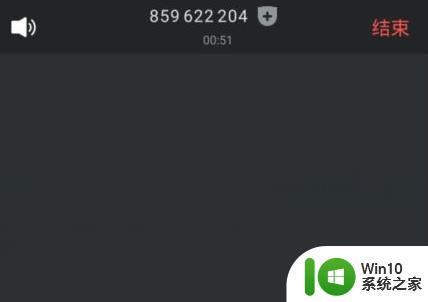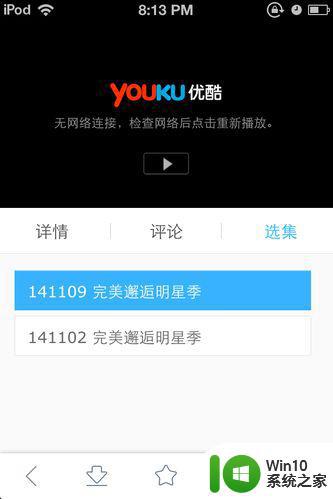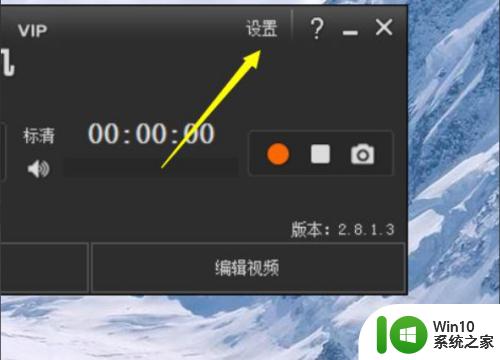电脑视频没有声音怎么回事 电脑上看电视没有声音怎么解决
更新时间:2023-01-29 12:37:20作者:cblsl
在电脑上,我们都会使用浏览器来观看视频,或者是下载播放器来看,最近有用户说他在电脑上看电视时没有声音输出,也不知道是怎么了,那么电脑上看电视没有声音怎么解决呢下面小编给大家分享电脑上看电视没有声音的解决方法。
解决方法:
1、找到我们电脑桌面下的有个喇叭状的图标,点击它。
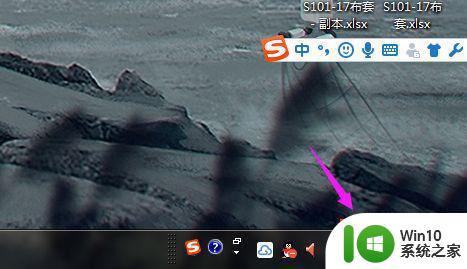
2、点击之后弹出的界面中有个合成器的选项,点击它。
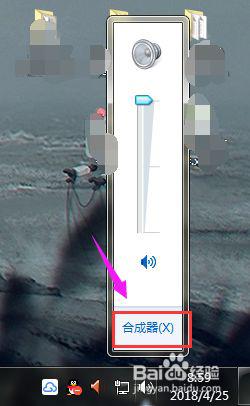
3、进入到合成器的界面中,界面的中间有个扬声器选项上的喇叭状图标,点击它。
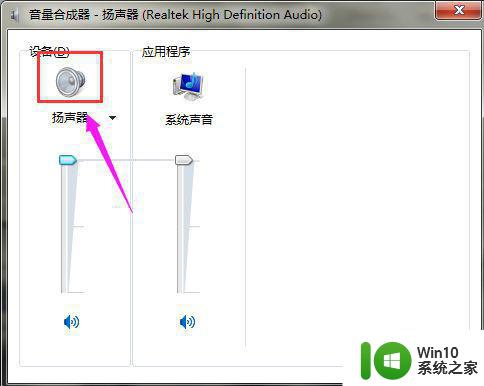
4、进入到扬声器的界面后,我们可以看到界面中间有个属性的选项,点击它。
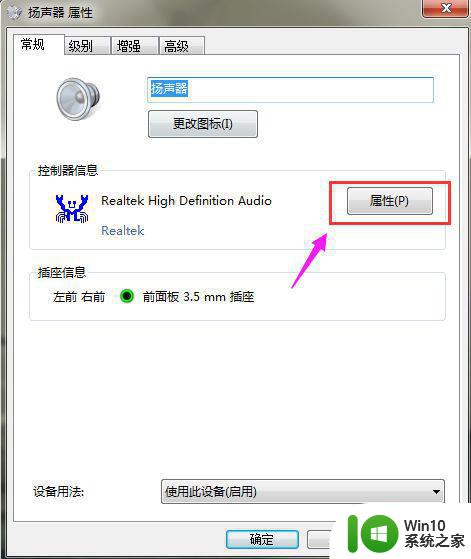
5、进入属性界面后,在界面中有个驱动程序的选项,点击它。
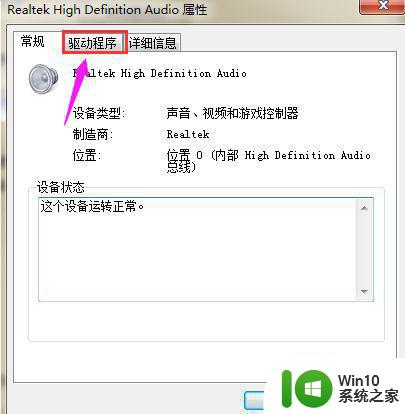
6、点击进入到驱动程序界面后,在界面中有个禁用的选项,点击它。
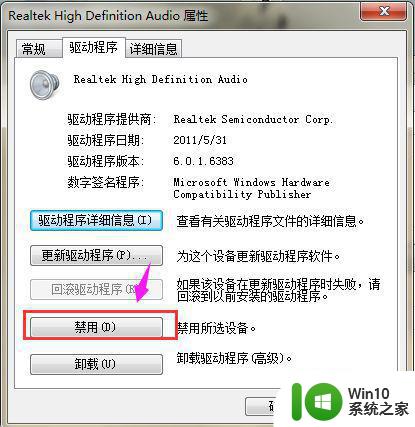
7、点击之后会弹出一个窗口,直接点击窗口里的确定,这是我们的扬声器会暂时关闭一下。
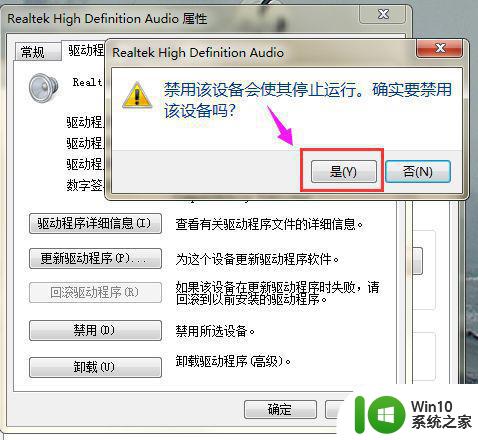
8、扬声器暂时关闭一会儿后,回到驱动程序界面,在界面中有个开启的选项,点击它,之后我们的扬声器就会被重新开启。
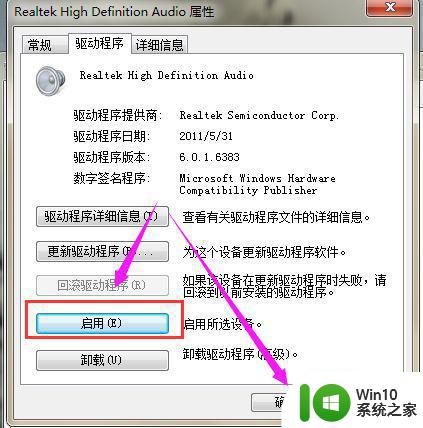
以上就是电脑上看电视没有声音的解决方法,同样出现了视频没有声音的,可以按上面的方法来进行解决。